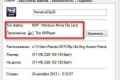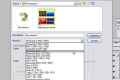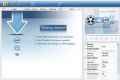Як стиснути відео?

Досить часто користувачі стикаються з проблемою великої ваги оригінальних відеофайлів. А останнім часом і в інтернеті все частіше викладаються відеоматеріали великого обсягу. У цій статті ми розповімо вам, як стиснути відео avi формату та інші відеофайли. Ми наведемо тут, мабуть, кращий метод стиснення відео - за допомогою програми Virtual Dub і розповімо про різні особливості стиснення відео.
Як стиснути відео в VirtualDub
Найбільш простий і зручний спосіб стиснення відео надає програма VirtualDub. Наведемо покрокову інструкцію стиснення файлу в цій програмі.
- Після запуску програми з`явиться велике вікно, в якому нам потрібно вибрати меню "Файл" в лівому верхньому кутку вікна. У цьому меню вибираємо пункт "Відкрити відео файл" і в провіднику знайдіть то відео, яке ви хочете стиснути і натисніть на нього.
- Після появи вашого файлу у вікні програми знайдіть і натисніть кнопку меню "Аудіо" і потім "Компресія", після чого перед вами з`явиться меню з кодеками. Тут потрібно вибрати кодек MPEG layer 3, а у віконці праворуч - 32kBit / s 22 050Hz Mono. Зробивши так, натисніть ОК.
- Потім тиснемо пункт "Відео" і далі знову "Компресія". У тому випадку, якщо пункт "Компресія" Індикатор не горить, потрібно виконати перекомпрессіі файлу, натиснувши "Швидка перекомпрессіі", після чого знову пробуємо вибрати пункт "Компресія". Далі ми вибираємо кодек Microsoft MPEG 4 Video Codec V2 і тиснемо "Змінити".
- У вікні можна змінювати наступні параметри: якість і бітрейт. Встановіть необхідні значення, а ось у віконці, де прописано значення "8", нічого чіпати не потрібно. Зробивши необхідні зміни, тиснемо ОК в цьому і в наступному вікні.
- Остання операція - збереження зміненого файлу. Як і на початку, потрібно знову зайти в меню "Файл" і натиснути "Зберегти avi". У рядку "Файл" міняємо ім`я вашого відеофайлу на інше, щоб з`явилася можливість збереження. Міняємо ім`я і тиснемо "Зберегти". Одержаний файл порівняйте з вихідним і в разі перекомпрессіі або, навпаки, недостатньою компресії повторіть процедуру з вихідним файлом, але вже з іншими значеннями.
Особливості стиснення відео, зробленого за допомогою Fraps
Багатьох цікавить питання, як стиснути відео Fraps. Fraps - це чудова програма для зняття відео з різних комп`ютерних ігор, проте як програма саме для стиснення відео вона не дуже зручна. Чому виникає питання стиснення відео з ігор? Справа в тому, що отримані з ігор відеофайли мають досить великий обсяг навіть при мінімальних налаштуваннях Fraps, тому викладати їх на форуми, файлообмінники чи в соціальні мережі не дуже зручно. Virtual Dub також прекрасно справляється з цим завданням. Для цього повторіть наведені вище дії з керівництва по Virtual Dub і на виході ви отримаєте стислий як треба avi-файл, готовий до розміщення на будь-яких ресурсах.
Як стиснути відео без втрати якості
Якщо хтось говорить вам, що можна стиснути відео без будь-якої втрати якості, він трохи лукавить. Зовсім без втрат стиснути можна, але можна зробити так, що вони будуть мінімальні. Особливо це стосується аналогового відео, яке, при його перекладі в цифровий формат, може на виході вийти візуально практично такої ж якості, що і в оригіналі. Втрата якості в цьому випадку буде помітна тільки на моніторах з великим дозволом.
Які програми використовувати для перекладу аналогового відео в цифровий формат? Перш за все, це все той же, вже добре вам знайомий Virtual Dub. Для стиснення відео в DVD-формат чудово підійде програма Canopus ProCoder, проте її мінус в тому, що вона платна. Проте, відзначимо, що на виході виходять відеофайли відмінної якості.
І все ж, якщо бути чесним, то на питання, як стиснути відео без втрат якості, ми відповімо так: істотне стиснення файлів без втрати якості, в принципі, неможливо.